Publicité
 Une erreur majeure que j'ai remarquée entre les versions de Windows est la façon dont les associations de types de fichiers sont traitées différemment. Dans certaines des versions les plus récentes, il est extrêmement difficile de supprimer une association de fichiers. Il existe de nombreux logiciels qui agissent comme d'énormes porcs d'association et ils peuvent vraiment entrer en conflit les uns avec les autres. De bons exemples sont VLC et Winamp. Vous pourriez faire valoir que VLC est le meilleur pour les vidéos seules, et Winamp est solide pour la musique. Les deux veulent se battre pour ce type de fichier immobilier, et ils ont tendance à vouloir accumuler des associations des deux côtés de la clôture.
Une erreur majeure que j'ai remarquée entre les versions de Windows est la façon dont les associations de types de fichiers sont traitées différemment. Dans certaines des versions les plus récentes, il est extrêmement difficile de supprimer une association de fichiers. Il existe de nombreux logiciels qui agissent comme d'énormes porcs d'association et ils peuvent vraiment entrer en conflit les uns avec les autres. De bons exemples sont VLC et Winamp. Vous pourriez faire valoir que VLC est le meilleur pour les vidéos seules, et Winamp est solide pour la musique. Les deux veulent se battre pour ce type de fichier immobilier, et ils ont tendance à vouloir accumuler des associations des deux côtés de la clôture.
Avoir des types de fichiers inutilisés associés à des logiciels que vous n'utilisez pas n'est pas un gros problème, mais certains d'entre nous sont un petit TOC avec notre Windows. C'est bien, et nous devrions avoir ce contrôle.
Maintenant, permettez-moi de partager avec vous deux de mes logiciels préférés quand il s'agit de changer de type de fichier dans Windows.
Types [n'est plus disponible]
Les types sont en fait l'un de mes outils préférés dans l'ensemble. Non seulement les types vous permettent de modifier ou de supprimer les associations de types de fichiers, mais vous pouvez également modifier les menus contextuels, les icônes et d'autres éléments d'un type de fichier.
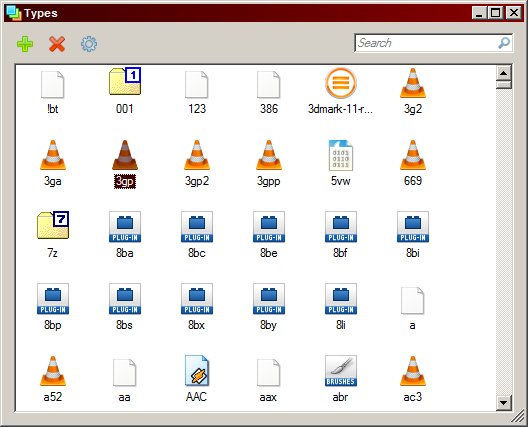
L'utilisation des types est simple. Mettez en surbrillance l'association de fichiers que vous souhaitez manipuler, comme je l'ai fait dans la capture d'écran ci-dessus. De là, vous pouvez supprimer complètement tous les paramètres associés en cliquant sur l'icône du «X» rouge ou vous pouvez cliquer sur les paramètres (l'icône de l'engrenage).

Sous le Classe, vous pouvez modifier le nom du type de fichier. Je ne recommanderais pas de changer de classe si vous êtes un utilisateur novice, mais cette option est également disponible.
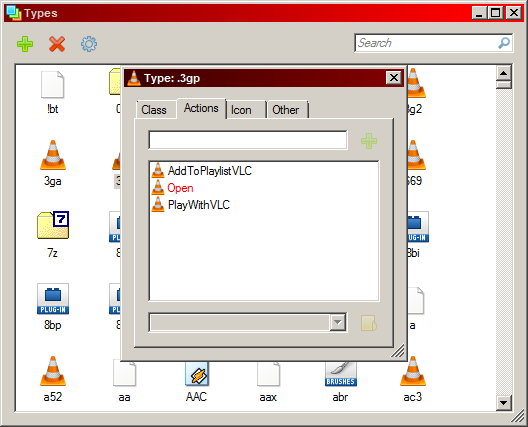
L'onglet suivant, Actions, vous permet d'ajouter ou de supprimer du menu contextuel lorsque vous cliquez avec le bouton droit sur ce type de fichier. Ceci est incroyablement utile et l'une de mes fonctionnalités préférées du programme. Lors de l'ajout d'une nouvelle option de menu contextuel, il vous suffit de spécifier la commande DOS à exécuter.
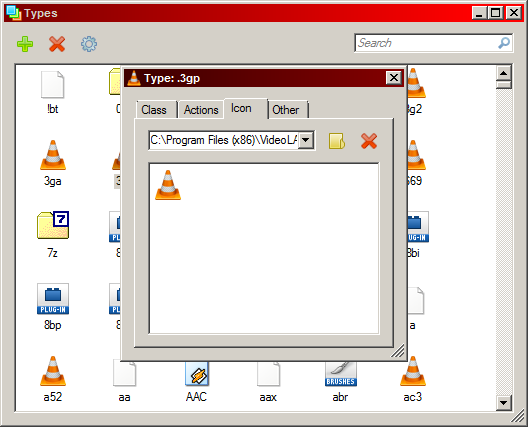
L'onglet suivant est Icône, où vous pouvez ajouter une icône personnalisée à cette association de type de fichier ou en supprimer une existante.
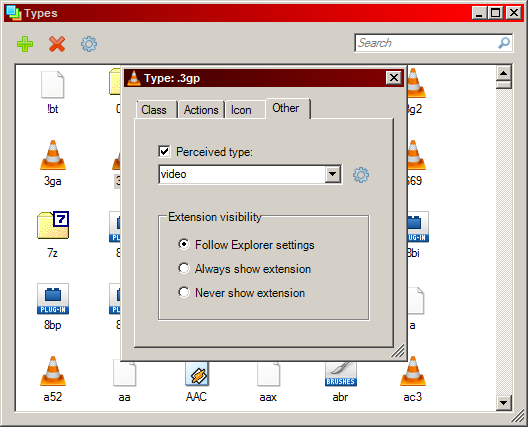
le Autre L'onglet vous permettra de modifier un petit nombre d'options diverses. Le plus remarquable ici est que vous pouvez forcer Windows à toujours masquer ou afficher l'extension pour ce type de fichier spécifique.
Les types fonctionnent sous n'importe quelle version de Windows et ont même une version 64 bits. Il a également la possibilité de s'afficher dans le panneau de configuration de Windows. Sur le site Web, vous trouverez des fichiers de localisation pour chaque langue principale à laquelle vous pouvez penser, de sorte que l'auteur de Types est vraiment allé le plus loin possible pour en faire un téléchargement de qualité pour tout le monde.
Unassoc est un peu plus simple; pas de paillettes et de glamour ici.

La seule fonction de cette application portable est de supprimer les associations de types de fichiers pour l'utilisateur Windows actif. L'option de suppression d'une association est grisée jusqu'à ce que vous sélectionniez un type de fichier avec une association existante. Vous pouvez également supprimer complètement une association de type de fichier.

L'application est très efficace et simple. Il n'y a pas grand chose à dire sur Unassoc!
Faites-moi part de votre expérience avec ces deux applications dans les commentaires. Types est vraiment une application que tout passionné de Windows aurait dû installer, et Unassoc est l'une des applications portables les plus petites et les plus simples que vous puissiez mettre sur une clé USB. Les deux sont super à utiliser.
Craig est un entrepreneur Web, un distributeur affilié et un blogueur de Floride. Vous pouvez trouver des trucs plus intéressants et rester en contact avec lui sur Facebook.